如何用福昕PDF阅读器制作签名,带日期的哦 用福昕PDF阅读器制作签名,带日期的哦的步骤
时间:2017-07-04 来源:互联网 浏览量:
今天给大家带来如何用福昕PDF阅读器制作签名,带日期的哦,用福昕PDF阅读器制作签名,带日期的哦的步骤,让您轻松解决问题。
在职场上,经常会用到PDF格式文件,而且经常要用到签名的,不会用的人,都是打印出来签名再扫描,其实可以很简单,我们在福昕阅读器里制作一个签名,今后遇到PDF文件要签名的直接点一下图章就出来了哦,像手写一样的哦,日期也是动态的,可以省很多事哦。具体方法如下:
1首先打开福昕阅读器。
 2
2点击主页创建空白页。
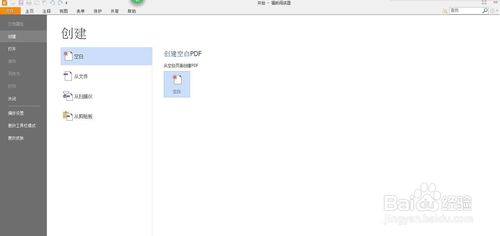 3
3点注释,然后点创建,再点创建自定义动态图章

 4
4点创建图章模板,再点浏览,选中你的个性签名图片,按确定。(小编本文暂且用“艾莎”这个名字为例吧)
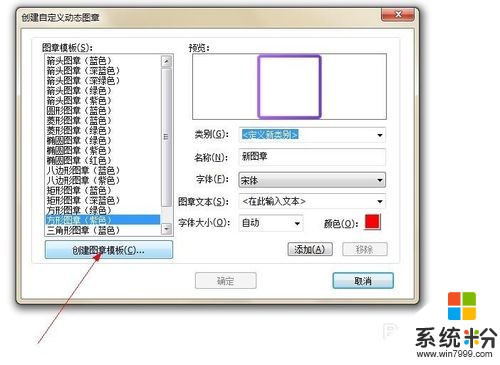

 5
5然后点图章文本右边的按钮,点击日期。最后点添加,这时日期可以在预览图中可以看到了。这个日期是随着你电脑时间的日期而变化的哦。

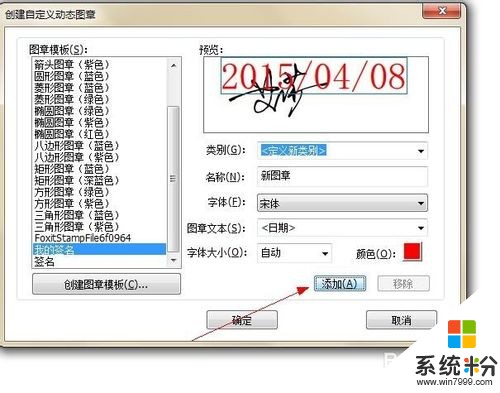 6
6选中日期,然后拖动你喜欢的位置。下面来调整一下日期的字体,颜色和大小咯。
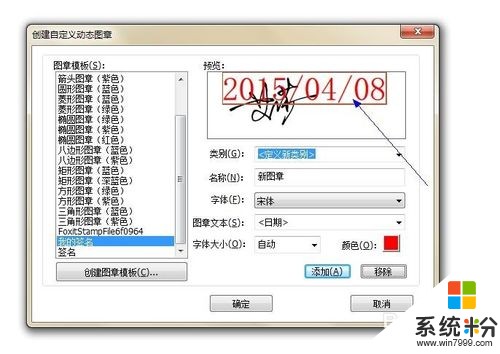
 7
7最后,把类别那自己输入一个类别上去,我就随便打个"1“类吧。最后点确定,这样一个带日期的签名图章就制成了哦。
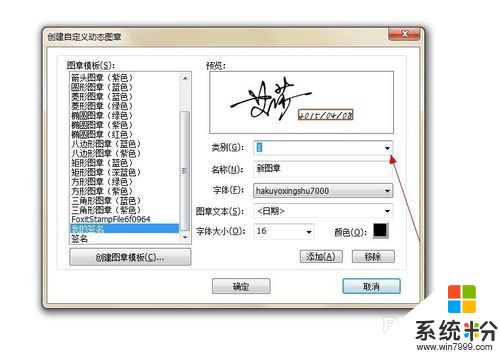 8
8我们今后要签名的话,就直接点击图章那里,下面就出现你那个类别,里面有你做的签名图章了哦,选中插入,如图一所示。
最后鼠标移到红色框对角线那里拖动调调大小就OK啦。如图二所示。可以随意拖到你喜欢的位置的。
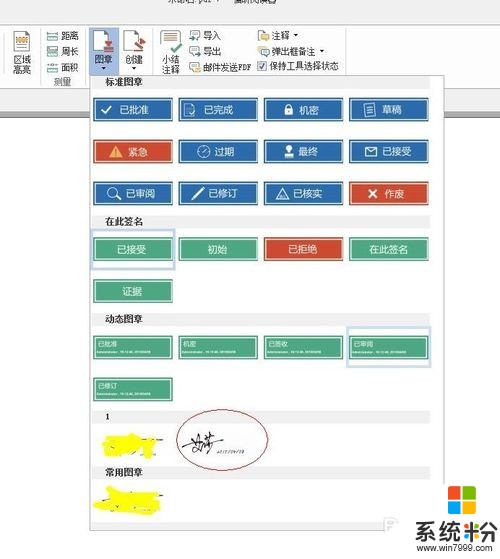
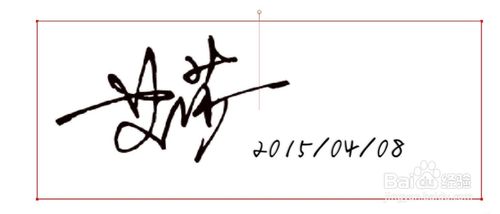
以上就是如何用福昕PDF阅读器制作签名,带日期的哦,用福昕PDF阅读器制作签名,带日期的哦的步骤教程,希望本文中能帮您解决问题。
我要分享:
相关教程
- ·怎样用福昕阅读器将网页转化为pdf 用福昕阅读器将网页转化为pdf的方法
- ·福昕阅读器如何永久关闭广告弹窗?福昕阅读器怎么关闭广告弹窗?
- ·福昕阅读器启动速度慢解决办法有哪些 福昕阅读器启动速度慢如何解决
- ·福昕pdf编辑器怎么用 福昕pdf编辑器使用教程
- ·怎么复制福昕pdf中的文本信息 复制福昕pdf中的文本信息的方法
- ·百度阅读器如何打开PDF的文件 如何用百度阅读器来打开pdf的文件
- ·戴尔笔记本怎么设置启动项 Dell电脑如何在Bios中设置启动项
- ·xls日期格式修改 Excel表格中日期格式修改教程
- ·苹果13电源键怎么设置关机 苹果13电源键关机步骤
- ·word表格内自动换行 Word文档表格单元格自动换行设置方法
电脑软件热门教程
- 1 解决Windows7系统文件夹字体变蓝问题的方法有哪些 如何解决Windows7系统文件夹字体变蓝问题
- 2 怎样解决水星MW300RE登录不了扩展器界面 解决水星MW300RE登录不了扩展器界面的方法
- 3 电脑在插上电源后自动开机怎么解决 电脑接通电源后自动开机是怎么处理
- 4刚交完网费,电脑还是连不上网怎么解决? 刚交完网费,电脑还是连不上网怎么处理?
- 5怎样在电脑上看电视电影没有广告? 在电脑上看电视电影没有广告的方法
- 6小米手机无法连接电脑怎么解决 小米手机无法连接电脑怎么处理
- 7电脑右下角时间不准怎么解决 电脑右下角时间不准的解决办法
- 8华为荣耀3C 4G版怎么备份通讯录等等信息? 华为荣耀3C 4G版备份通讯录等等信息的方法
- 9如何来利用软件修复硬盘坏道呢?(上) 来利用软件修复硬盘坏道的方法?(上)
- 10iphone4的壁纸如何才可以自带主题 iphone4的壁纸怎么做到自带主题的
